16 moduri de a opri YouTube de la întreruperea automată: soluții simple pentru streaming fără întreruperi
Publicat: 2024-01-11Imaginați-vă că vizionați un videoclip YouTube care se întrerupe în mod neașteptat. Acest lucru poate fi frustrant, iar întreruperile frecvente ca aceasta vă pot rupe concentrarea și vă pot strica starea de spirit. Întreruperea videoclipurilor YouTube este cea mai frecventă problemă cu care se confruntă mulți utilizatori. Pot exista mai multe motive pentru aceasta: o conexiune slabă la internet, probleme cu aplicația YouTube în sine, alte procese ale unor aplicații de pe dispozitivul dvs. care întrerup redarea YouTube și multe altele. Vestea bună este că puteți rezolva rapid aceste probleme folosind tehnici simple de depanare.
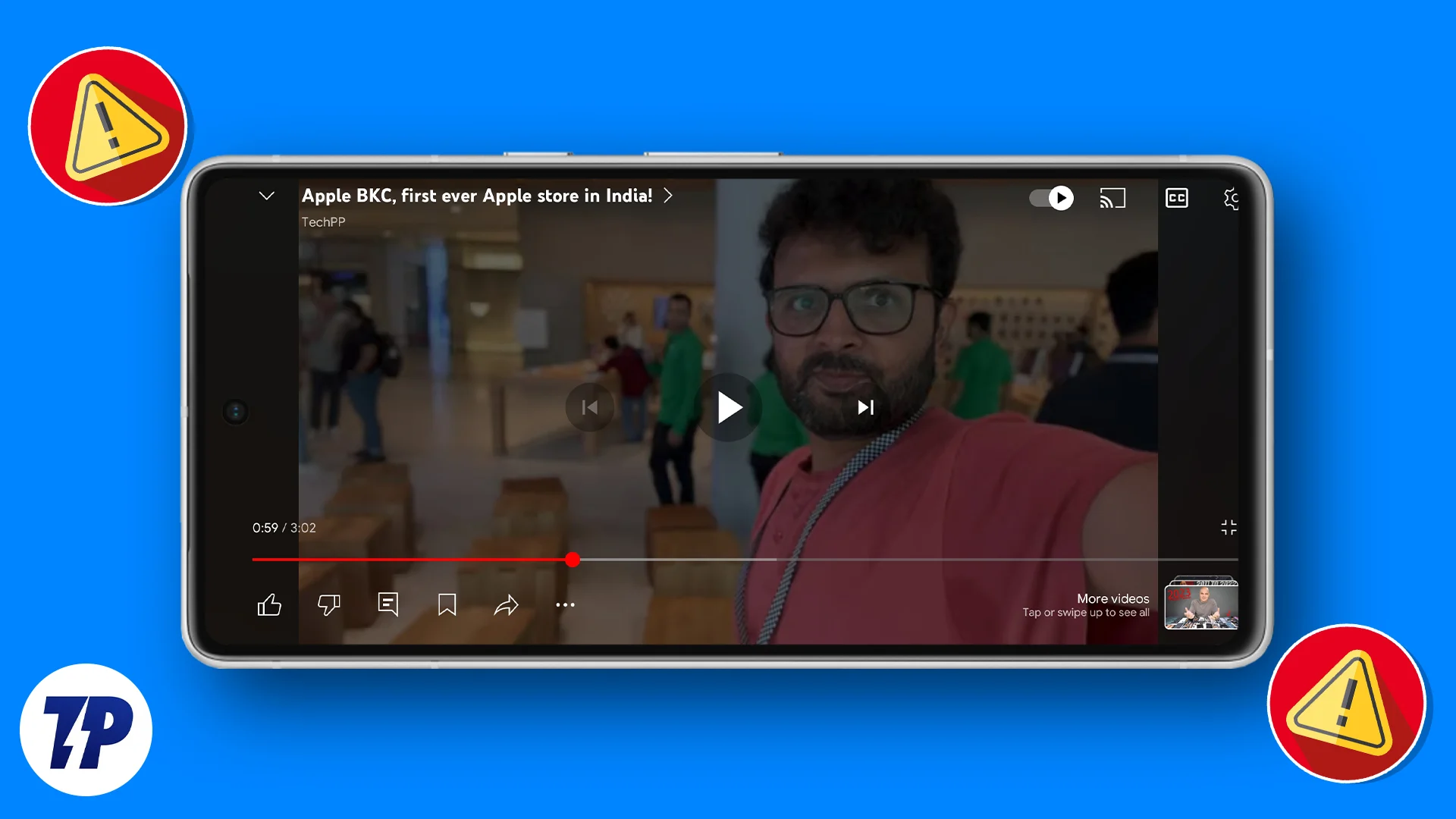
În acest ghid, veți învăța diferite tehnici de depanare pentru a rezolva această problemă. Vă vom oferi pași simpli și ușor de urmat pe care îi puteți urma pentru a remedia rapid problema și a vă bucura din nou de redarea YouTube.
Cuprins
Cum să opriți videoclipurile cu întreruperea automată a YouTube
Verificați conexiunea la internet
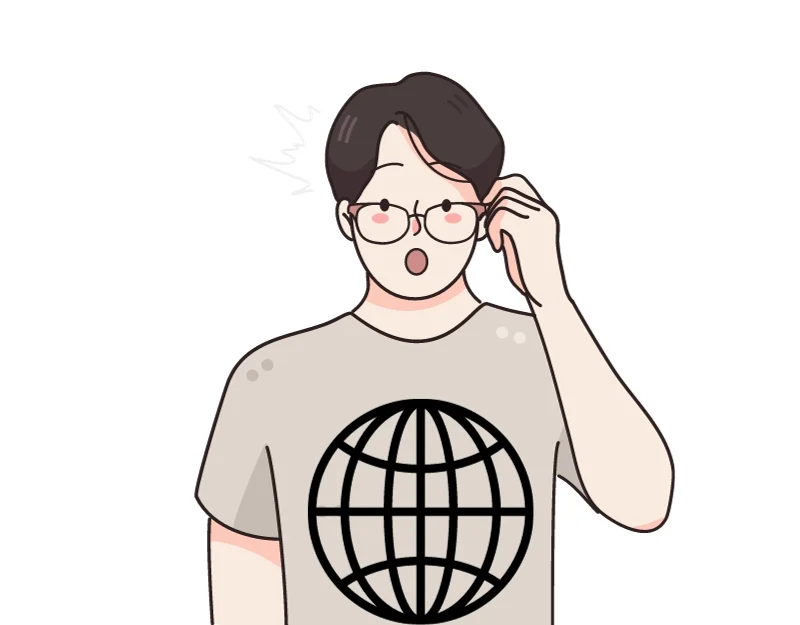
Problemele de conexiune la internet sunt cel mai frecvent motiv pentru care videoclipurile YouTube se întrerup adesea. Videoclipul se va întrerupe pentru a încărca mai mult conținut dacă conexiunea la internet este slabă, instabilă sau prea lentă. Acest lucru poate fi vizibil mai ales dacă vizionați videoclipuri de înaltă rezoluție care necesită o mulțime de date, iar videoclipul dvs. YouTube se întrerupe și se tamponează.
Pentru a remedia această problemă, verificați mai întâi conexiunea la internet de pe smartphone. Dacă utilizați date mobile, verificați dacă puterea semnalului este bună. Uneori, oprirea și repornirea conexiunii este suficientă pentru a o îmbunătăți. Dacă acești pași nu funcționează, încercați să reduceți calitatea videoclipului pe YouTube. Videoclipurile de calitate inferioară folosesc mai puține date și pot fi transmise mai ușor pe conexiuni mai lente.
Dezactivează Economizorul de date și Restricționarea datelor YouTube
Modul de salvare a datelor al dispozitivului poate cauza întreruperea videoclipurilor YouTube. Când modul de economisire a datelor este activat, acesta încearcă să reducă și să limiteze consumul de date al aplicațiilor dvs. Acest lucru poate duce la neredarea sau blocarea videoclipurilor. De asemenea, verificați dacă aveți date de fundal restricționate pentru YouTube; acest lucru poate afecta și redarea videoclipurilor, în special în modul Picture-in-Picture (PiP) sau dacă încercați să redați videoclipuri în fundal. 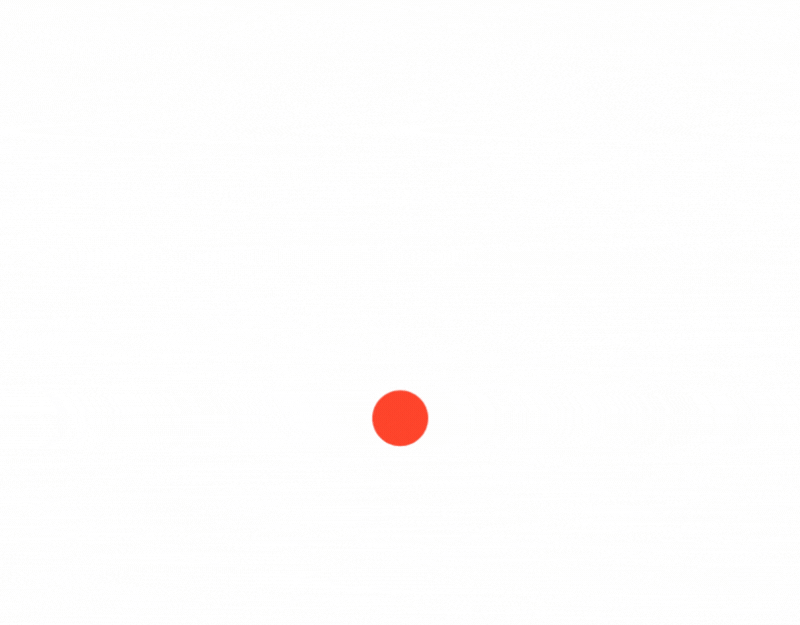
Cum să dezactivezi Data Saver pe Android
- Deschide Setări pe smartphone-ul tău Android
- Faceți clic pe Rețea și Conexiune și atingeți Economizor de date (Acest lucru poate varia în funcție de versiunea dvs. de Android și de marca pe care o utilizați. Puteți utiliza căutarea pentru a găsi setările de economisire a datelor pe smartphone-ul dvs.)
- Măriți limita de economisire a datelor sau dezactivați-l pentru o experiență întreruptă.
- În același mod, eliminați utilizarea datelor de fundal pentru YouTube.
- Deschide Setări pe dispozitivul tău Android. Navigați la Utilizarea datelor . Atingeți Utilizarea datelor pentru a vedea statisticile consumului de date pentru diferite aplicații.
- Selectați YouTube și Activați datele de fundal pentru aplicația respectivă, dacă este dezactivată. (Din nou, pașii se pot schimba ușor în funcție de versiunea Android și de tipul de marcă pe care îl utilizați).
Cum să dezactivați setările de economisire a datelor pe iOS
- Deschideți Setări pe iPhone și faceți clic pe serviciul mobil.
- Atingeți opțiunile de date mobile și apăsați pe modul de date.
- Setați-l la Standard sau Permiteți mai multe date pe 5G.
- Pentru a renunța la utilizarea datelor de fundal . Accesați Setări pe iPhone și atingeți YouTube
- Faceți clic pe Reîmprospătarea aplicației în fundal și activați Reîmprospătarea aplicației în fundal
Verificați starea serverului YouTube
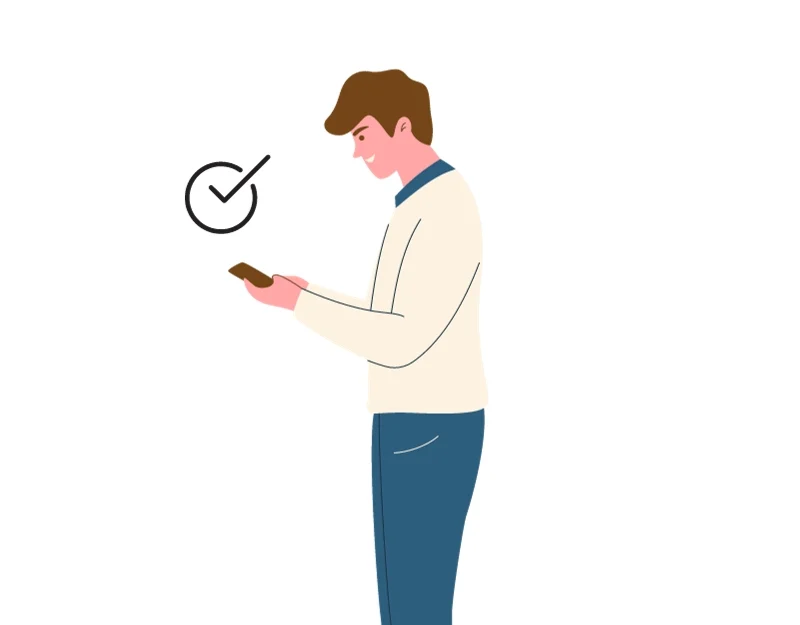
Întreruperea serverului este un alt motiv pentru care videoclipurile de pe YouTube se pot întrerupe. Dacă serverele YouTube sunt deconectate sau au probleme, videoclipurile YouTube se pot rupe frecvent, se pot salva sau nu se încarcă deloc. Pentru a remedia această problemă, verificați dacă YouTube este offline pentru toată lumea sau doar pentru dvs. Puteți face acest lucru vizitând site-uri web precum Downdetector, care raportează despre starea diferitelor servicii online. Dacă este o problemă larg răspândită, nu poți face mare lucru ca utilizator. Așteptați ca YouTube să rezolve problema.
Deconectați mai multe dispozitive Bluetooth
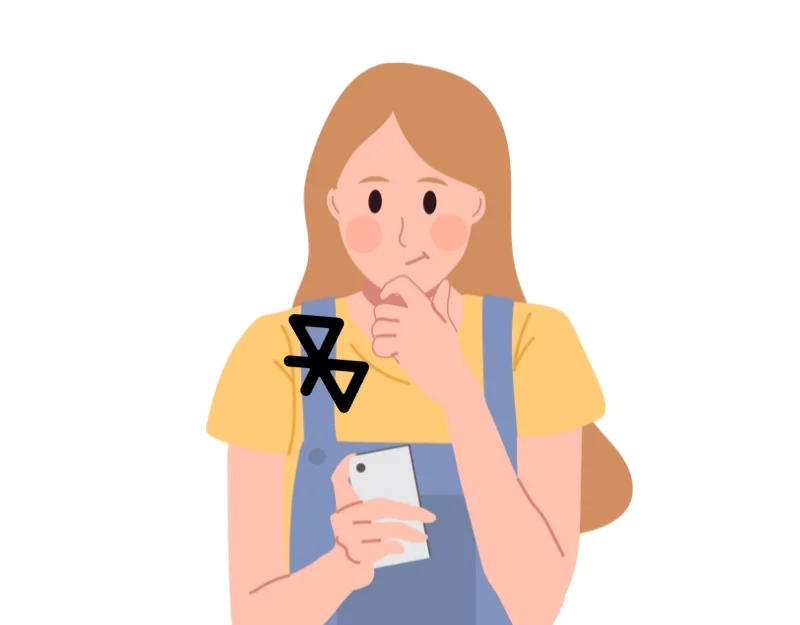
Deconectați dispozitivele Bluetooth. Dacă sunt conectate căști sau difuzoare Bluetooth, YouTube poate întrerupe automat videoclipurile. Pentru a evita acest lucru, dezactivați temporar Bluetooth pe dispozitiv sau deconectați dispozitivul Bluetooth din setările dispozitivului.
Încercați să închideți alte aplicații și file
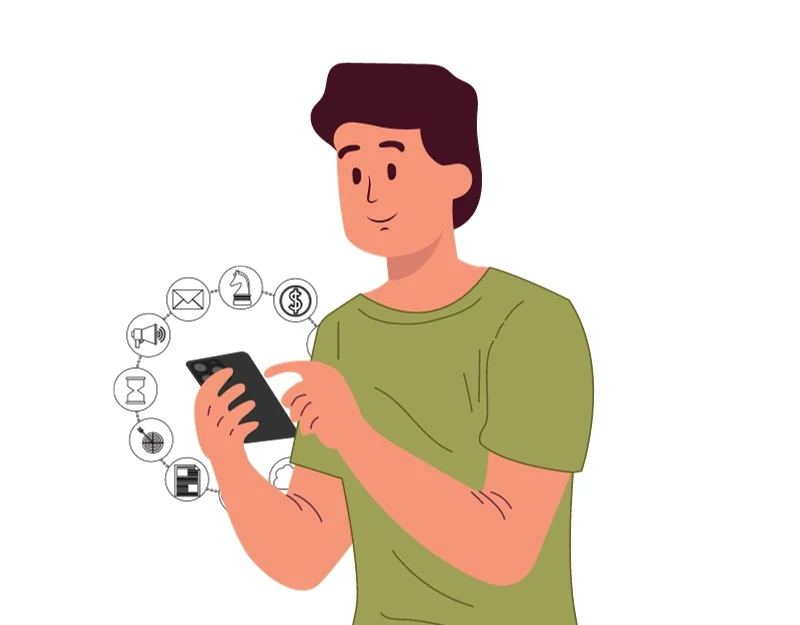
Uneori, alte aplicații sau procese de fundal de pe dispozitivul dvs. pot întrerupe automat videoclipurile YouTube. De exemplu, YouTube se poate întrerupe automat dacă o altă aplicație rulează în fundal care redă conținut audio sau video. Dacă utilizați YouTube în browser cu mai multe file deschise, anumite site-uri web pot întrerupe și redarea YouTube în fundal. Închideți toate aplicațiile sau filele inutile de pe smartphone pentru a evita această problemă. Dacă utilizați un browser, verificați toate filele care redă conținut media și închideți-le.
Dezactivați Adblockers
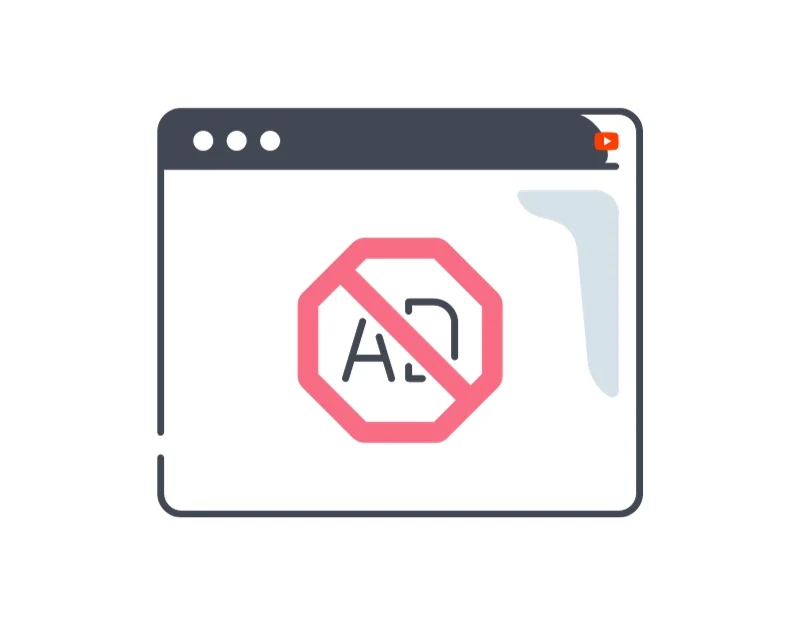
Un alt motiv invocat de majoritatea utilizatorilor este perturbarea cauzată de blocarea reclamelor. YouTube a început să contracareze blocarea reclamelor, ceea ce face ca videoclipurile să se întrerupă automat sau să nu fie redate în browser. Aceasta este o problemă constantă cu YouTube și blocantele de anunțuri. Pentru a remedia acest lucru, dezactivați blocarea anunțurilor de pe YouTube. Dacă doriți în continuare să utilizați YouTube cu un dispozitiv de blocare a reclamelor, puteți utiliza instrumente alternative de blocare a reclamelor, cum ar fi Ghostery sau AdGuard. De asemenea, puteți utiliza alte platforme precum Newpipe, care oferă o experiență asemănătoare YouTube fără reclame.
Cum să dezactivați Blocarea anunțurilor pe dispozitivul dvs.:
Adblockerele sunt de obicei folosite sub formă de extensii. Puteți dezactiva extensia sau lista albă a paginii YouTube pentru a permite publicitatea. Puteți urma pașii de mai jos pentru a dezactiva extensia de blocare a anunțurilor din browser.
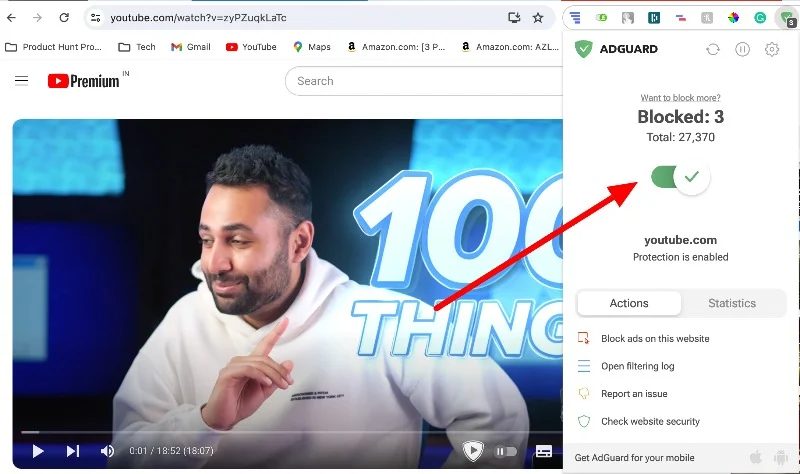
Pentru a pune pe lista albă YouTube, faceți clic pe extensia de blocare a reclamelor și dezactivați protecția. Majoritatea blocantelor de reclame oferă opțiunea de a activa și dezactiva protecția.
Dezactivați extensiile browserului
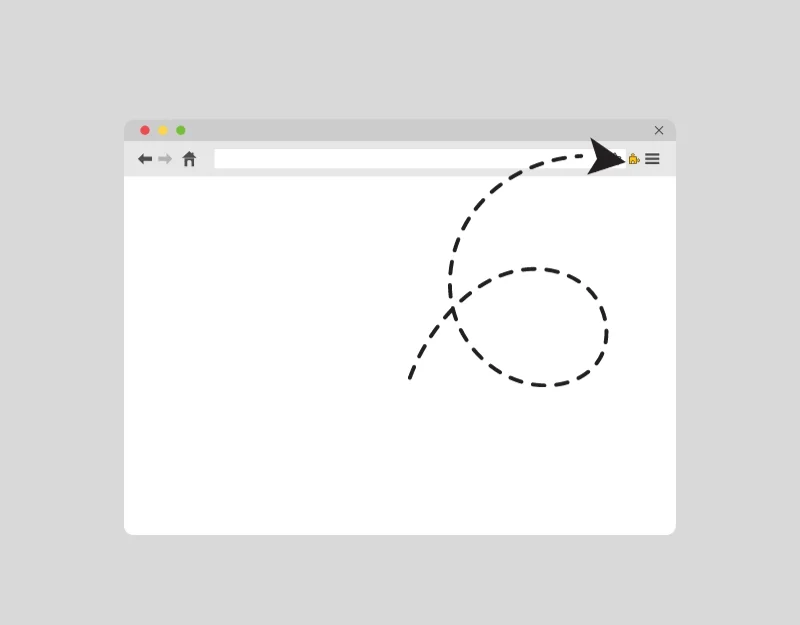
Dezactivează extensiile dacă videoclipurile tale YouTube se întrerup frecvent pe desktop. Uneori, extensia de browser poate interfera în mod neașteptat cu redarea YouTube și poate întrerupe videoclipurile. Puteți dezactiva toate extensiile simultan sau le puteți dezactiva individual pentru a găsi cea care cauzează problema. Aici puteți afla cum să dezactivați extensiile în cele mai populare browsere web.
Google Chrome:
- Deschideți Google Chrome și faceți clic pe acele trei puncte din colțul din dreapta sus pentru a deschide meniul.
- Accesați Extensii , apoi „Gestionați extensiile”.
- Dezactivați fiecare extensie și remediați problema.
Mozilla Firefox:
- Faceți clic pe butonul de meniu din colțul din dreapta sus.
- Selectați „ Suplimente și teme. Și dezinstalează extensiile.
Microsoft Edge:
- Faceți clic pe butonul Extensii din bara de instrumente.
- Alegeți Gestionați extensiile și apoi dezactivați extensiile.
Încercați să ștergeți memoria cache a browserului

Uneori, problemele cu browserul sau cu memoria cache a aplicațiilor pot duce și la întreruperea videoclipurilor YouTube. Cache-ul este necesar pentru a încărca mai repede site-urile web sau aplicațiile. Cu timpul, totuși, această memorie cache poate deveni aglomerată sau învechită și poate cauza probleme precum întreruperi în redarea videoclipurilor pe YouTube.
Pentru a remedia acest lucru, ștergeți memoria cache a browserului sau a aplicației de pe dispozitiv. Pentru a șterge memoria cache a aplicației YouTube, apăsați pe aplicație, faceți clic pe informațiile aplicației, accesați Stocare și eliminați datele din cache. Pentru a șterge memoria cache a browserului, accesați meniul de setări și găsiți opțiunea de a șterge datele browserului, inclusiv memoria cache. Iată pașii detaliați:
Cum să ștergeți memoria cache a browserului
- Deschideți Chrome și selectați pictograma meniului Chrome (trei puncte verticale) în colțul din dreapta sus.
- Faceți clic pe Setări.
- Faceți clic pe fila Confidențialitate și securitate și faceți clic pe Ștergeți datele de navigare
- Alternativ, apăsați Ctrl + Shift + Delete pentru a deschide fereastra „Ștergeți datele de navigare” sau introduceți chrome://settings/clearBrowserData în bara de adrese.
Cum să ștergeți memoria cache a aplicației Youtube pe Android și iPhone

- Deschide Setări pe Android.
- Derulați la Aplicații sau Manager de aplicații (acest lucru poate diferi în funcție de dispozitiv).
- Găsiți și selectați aplicația YouTube.
- Atingeți Stocare și faceți clic pe opțiunea pentru a șterge memoria cache. Atingeți-l pentru a șterge memoria cache a aplicației.
Pentru iPhone:
- Pe Setări pe iPhone
- Atingeți General.
- Apoi, selectați iPhone Storage. Alegeți aplicația YouTube pentru a șterge memoria cache.
- În setările aplicației, veți găsi diverse detalii despre aplicație, inclusiv dimensiunea și utilizarea acesteia. Faceți clic pe aplicația de descărcare pentru a curăța memoria cache.
Schimbați-vă browserul
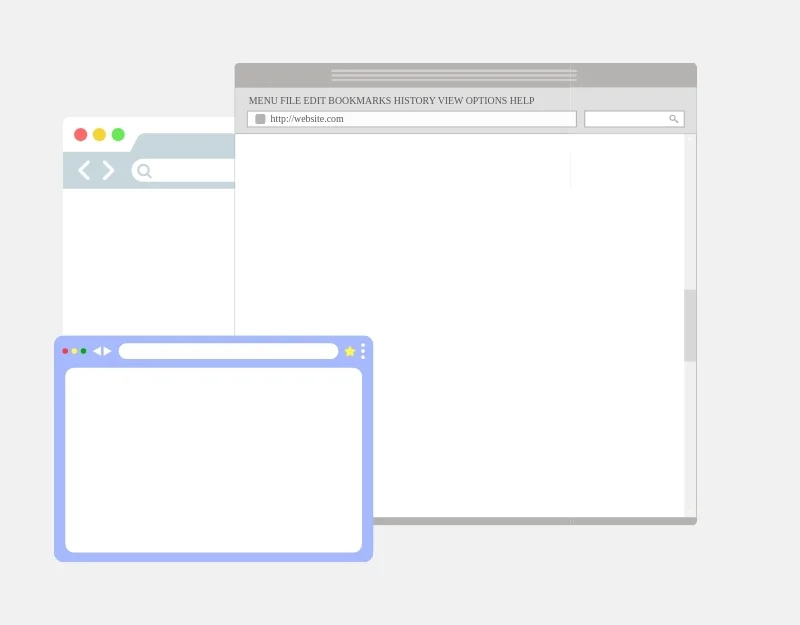
Problemele de browser pot determina, de asemenea, YouTube să întrerupă automat videoclipurile. Utilizatorii browserului Vivaldi, de exemplu, au raportat probleme în care videoclipurile YouTube sunt întrerupte după doar o secundă de redare după o actualizare. Dacă aveți aceeași problemă cu browserul dvs., actualizați browserul la cea mai recentă versiune pentru a rezolva această problemă. Dacă problema persistă, utilizați un browser diferit până când problema este rezolvată în browserul dvs. preferat.
Cum să vă actualizați browserul:
- Enumerăm pașii pentru Google. Puteți urma pași similari pe alte browsere.
- Deschideți Google Chrome și faceți clic pe acele trei puncte mici din colțul din dreapta sus al browserului dvs. Chrome.
- Plasați cursorul peste Ajutor și apoi faceți clic pe Despre Google Chrome.
- Chrome va verifica apoi dacă există actualizări disponibile. Dacă există, va începe să le descarce imediat.
- Odată ce actualizarea este descărcată, faceți clic pe Relansare pentru a instala noua versiune de Google Chrome.
- Puteți urma pași similari pentru Microsoft Edge.
Verificați spațiul de stocare al dispozitivului dvs
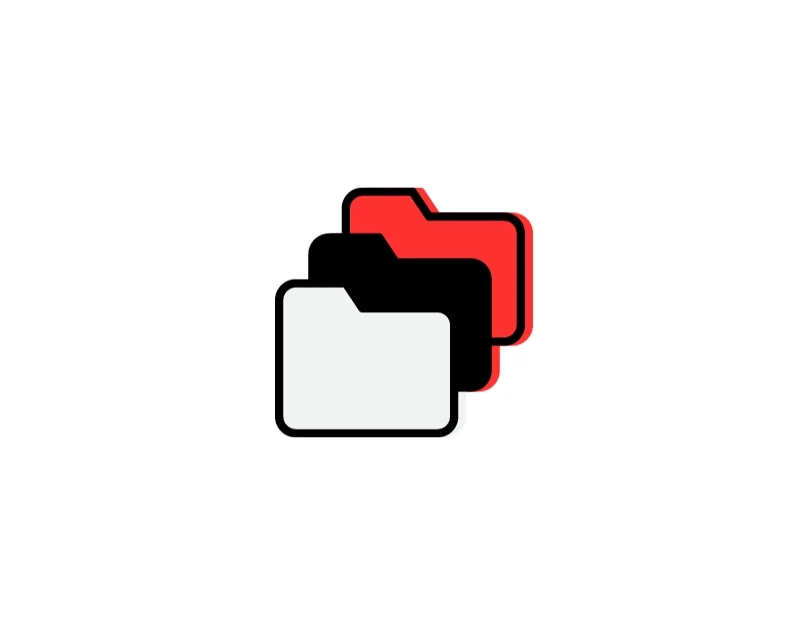
Verificați spațiul de stocare rămas pe dispozitiv. YouTube poate întrerupe automat videoclipurile din aplicația YouTube atunci când dispozitivul rămâne fără spațiu de stocare. Pentru a vă asigura că dispozitivul funcționează fără probleme. Asigurați-vă că aveți cel puțin 10-15% din spațiul liber recomandat pe dispozitiv. Dacă aveți puțin spațiu pe dispozitiv, puteți utiliza aplicații de curățare a nedoritelor, cum ar fi Google Files, pentru a elibera spațiu.
Cum să goliți spațiul de stocare pe Android și iPhone
- Descărcați și instalați fișierele din aplicația Google pe smartphone-ul dvs. Android. Pentru iPhone, verificați pașii de mai jos.
- În bara de navigare de jos, accesați fila Curățare.
- Acum veți vedea diferite secțiuni, cum ar fi fișiere nedorite curățate, fișiere mari, ștergeți aplicațiile neutilizate și multe altele.
- În funcție de preferințele dvs., accesați orice secțiune și curățați fișierele nedorite de pe smartphone.
- Puteți folosi aplicații alternative precum Cleaner pentru iPhone și Smart Cleaner pentru a curăța fișierele nedorite din aplicația pentru iPhone.
- De asemenea, puteți șterge manual fișierele nedorite, accesând setările de pe iPhone. Deschide Setări>General>Stocare iPhone. Aici, puteți gestiona stocarea pe iPhone. Selectați aplicația și ștergeți fișierul nedorit.
Forțați închiderea și reporniți aplicația YouTube
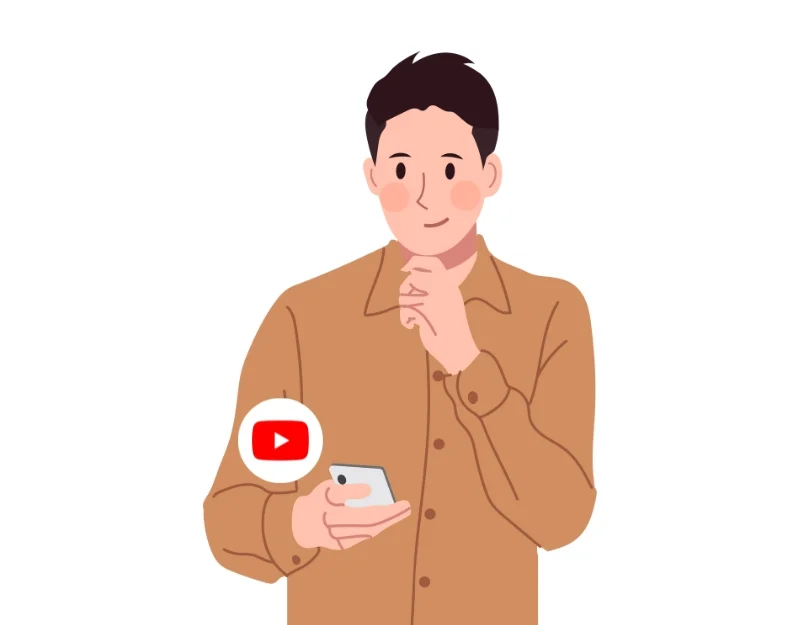
Dacă videoclipul dvs. YouTube se întrerupe brusc, este posibil să existe o problemă cu aplicația YouTube. Pentru a remedia acest lucru, închideți aplicația YouTube de pe smartphone. Accesați aplicația recentă și glisați în sus pentru a o elimina pentru a forța închiderea și a reporni aplicația Youtube. Dacă problema continuă, încercați să reporniți dispozitivul. Acest lucru va opri toate procesele care rulează pe dispozitivul dvs. și problema cu videoclipurile YouTube întrerupte poate fi rezolvată.
Android:
- Deschide-ți smartphone-ul și găsește aplicația Youtube.
- Apăsați lung aplicația și faceți clic pe butonul I.
- În secțiunea Informații despre aplicație, faceți clic pe butonul Oprire forțată pentru a opri rularea aplicației. Acest lucru variază ușor în funcție de marca smartphone-ului, dar textul Force Stop este de obicei același.
iOS:
- Nu există nicio opțiune directă de a opri forțat o aplicație pe iOS.
- Puteți să închideți sau să opriți forțat aplicațiile care rulează glisându-le din ecranul Recent.
Actualizați aplicația YouTube
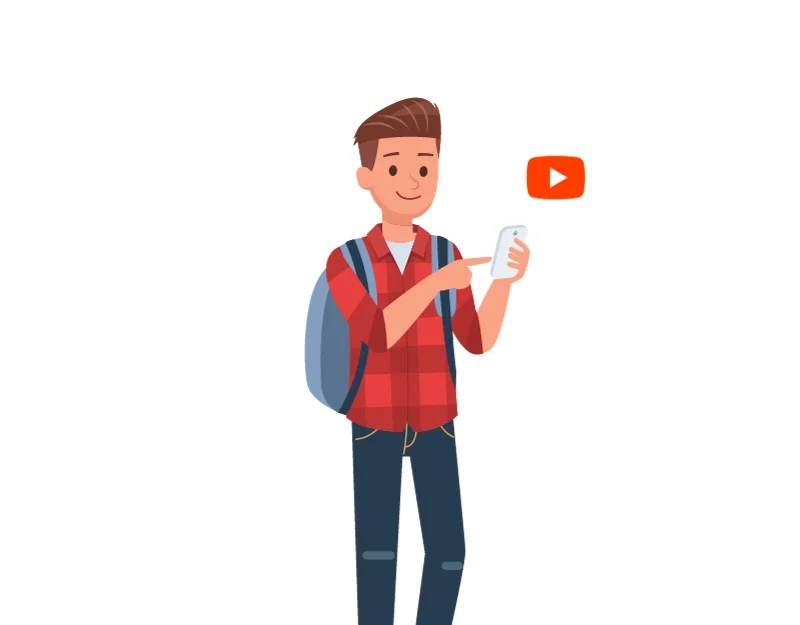
Defecțiunile din aplicația YouTube pot determina uneori întreruperea videoclipurilor. Există diverse motive pentru aceasta, de exemplu versiuni de aplicații învechite, erori temporare ale software-ului sau conflicte de versiuni între aplicația YouTube și sistemul de operare al dispozitivului dvs. Pentru a remedia acest lucru, actualizați aplicația YouTube de pe dispozitiv. Puteți vizita Apple App Store dacă utilizați un dispozitiv iOS sau Google Play Store dacă utilizați un dispozitiv Android și să actualizați aplicația la cea mai recentă versiune.
Dezactivează YouTube Break
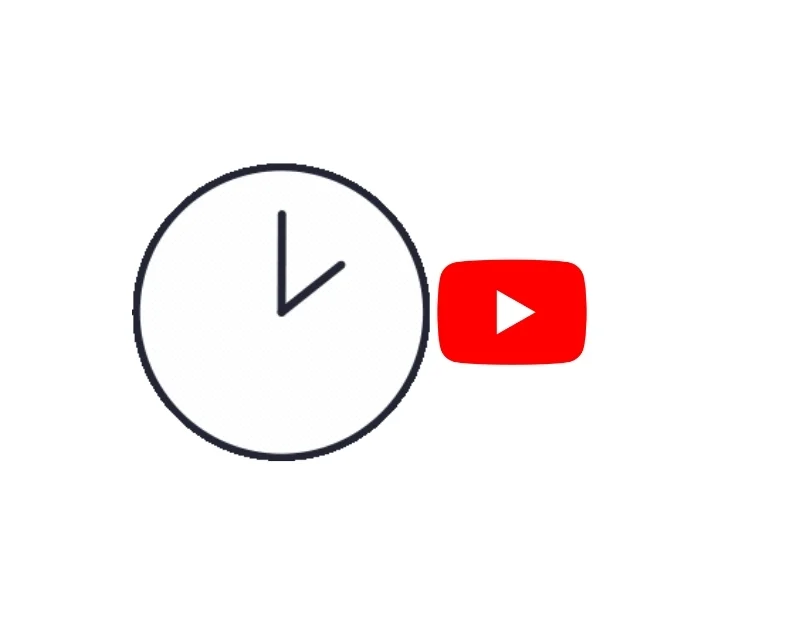
YouTube Break îți amintește să faci o pauză de la vizionarea videoclipurilor după un anumit timp. Puteți seta acest lucru în setările aplicației YouTube. Odată ce limita este atinsă, YouTube vă va trimite un memento când timpul expiră și va întrerupe automat videoclipul YouTube. Dezactivează funcțiile YouTube Break sau mărește timpul de pauză pentru a remedia această problemă.
Cum să dezactivezi funcția YouTube Break:
- Deschideți aplicația YouTube pe Android sau iPhone.
- Atingeți pictograma profilului dvs. situat în colțul de sus al ecranului
- Faceți clic pe pictograma Setări din colțul din dreapta sus al ecranului.
- În meniul Setări, faceți clic pe General.
- Găsiți opțiunea Amintește-mi să iau o pauză . Opriți comutatorul, este pornit.
- Acest lucru funcționează atât pentru Android, cât și pentru iPhone.
Probleme cu contul Google
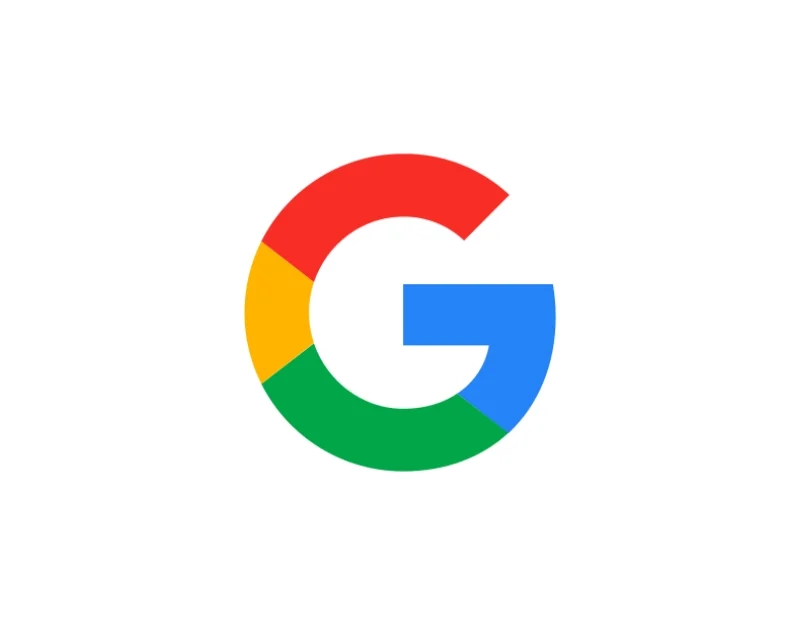
Dacă contul dvs. Google care este conectat la YouTube are probleme cu sincronizarea, acest lucru poate perturba diverse servicii, inclusiv redarea video pe YouTube. Pentru a evita această problemă, ar trebui să verificați mai întâi setările contului dvs. Google. Asigurați-vă că toate informațiile sunt actualizate și corecte și că sincronizarea este activată. Dacă aveți probleme cu contul dvs. Google, încercați să vă deconectați de la contul dvs. Google și apoi să vă conectați din nou. Acest lucru poate rezolva problemele de sincronizare.
Verificați compatibilitatea dispozitivului
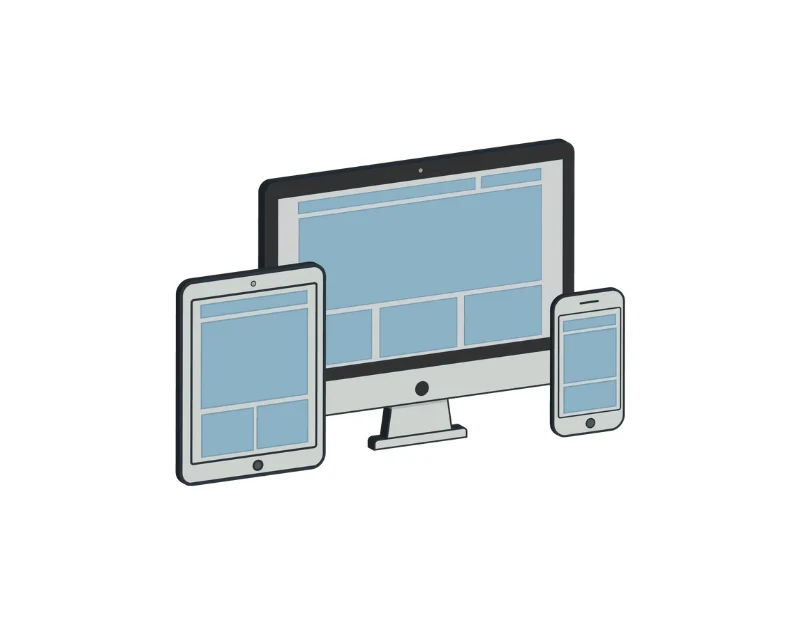
Verificați compatibilitatea dispozitivului cu aplicația YouTube. Uneori este posibil ca dispozitivul dvs. să nu fie pe deplin compatibil cu cea mai recentă versiune a aplicației YouTube sau cu funcțiile acesteia. Pentru a remedia acest lucru, verificați dacă sistemul de operare al dispozitivului dvs. este actualizat. Eliminați aplicația YouTube actuală de pe dispozitiv și descărcați-o din magazinul oficial de aplicații.
Oprește notificările
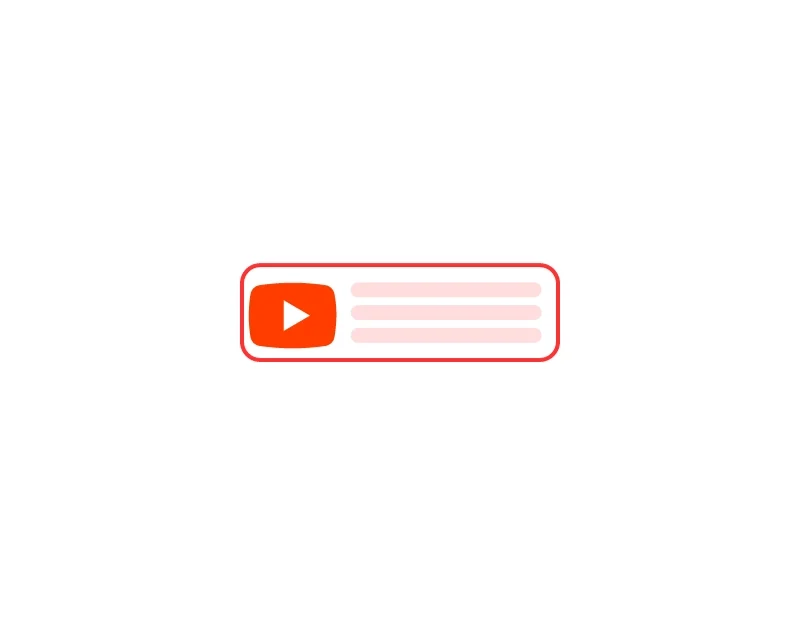
Notificările de pe dispozitiv pot determina întreruperea automată a videoclipurilor YouTube. O notificare poate întrerupe videoclipul YouTube pe care îl vizionați. Pentru a evita acest lucru, puteți să dezactivați notificările sau să setați dispozitivul în modul Nu deranjați în timp ce vizionați videoclipuri YouTube.
Ghidul tău complet pentru distracție video neîntreruptă
YouTube este cea mai folosită platformă, iar întreruperea automată a videoclipurilor poate frustra utilizatorii. Puteți remedia rapid aceste probleme utilizând tehnicile simple de depanare enumerate mai sus. Sper că veți găsi acest ghid de ajutor. Pentru a evita această problemă în funcție, asigurați-vă că aveți o conexiune stabilă la internet în timp ce vizionați videoclipuri, actualizați aplicația YouTube la cea mai recentă versiune și ștergeți ocazional memoria cache a aplicației YouTube. Blocați dispozitivele Bluetooth atunci când nu sunt utilizate. Sper că ați găsit acest ghid de ajutor. Dacă mai aveți problema, comentați mai jos.
Întrebări frecvente despre remedierea problemei întreruperii YouTube
1. De ce YouTube continuă să-mi întrerupă videoclipurile în mod neașteptat?
Dacă YouTube vă întrerupe videoclipurile în mod neașteptat, pot exista mai multe motive. Poate fi o conexiune la internet lentă sau instabilă, probleme cu aplicația YouTube, cum ar fi erori sau versiuni învechite, sau chiar probleme cu compatibilitatea sau setările dispozitivului.
2. Ar putea conexiunea mea la internet să cauzeze întreruperea videoclipurilor YouTube?
Da, conexiunea dvs. la internet poate determina întreruperea videoclipurilor YouTube. Dacă conexiunea dvs. la internet este lentă sau continuă să se întrerupă, va avea dificultăți să încarce videoclipul continuu, provocând pauze. Puteți încerca să vă îmbunătățiți semnalul Wi-Fi, folosind o conexiune prin cablu sau chiar să reduceți calitatea video pe YouTube pentru o experiență mai fluidă.
3. Există setări pe YouTube care împiedică redarea continuă?
Da, există setări pe YouTube care pot interfera cu redarea continuă. De exemplu, funcția „Redare automată” poate împiedica redarea continuă a videoclipurilor dacă este dezactivată. De asemenea, dacă contul dvs. are restricții de redare sau este în modul restricționat, acest lucru poate limita fluxul continuu.
4. Întreruperea YouTube este legată de dispozitivul pe care îl folosesc?
Întreruperea YouTube poate fi de fapt legată de dispozitivul pe care îl utilizați. Dacă dispozitivul dvs. este mai vechi sau are probleme de compatibilitate cu cea mai recentă versiune a aplicației YouTube, este posibil să nu difuzeze în flux videoclipuri fără probleme. Vă poate ajuta să păstrați sistemul de operare al dispozitivului dvs. la zi și să vă asigurați că aplicația YouTube este compatibilă cu dispozitivul dvs.
5. Care sunt câteva soluții pe termen lung pentru a împiedica întreruperea YouTube?
Puteți urma acești pași simpli pentru a preveni întreruperea YouTube pe viitor:
- Conexiune la internet stabilă: asigurați-vă că conexiunea Wi-Fi sau de date este stabilă. O conexiune instabilă la internet este motivul din spatele acelor pauze enervante.
- Păstrați aplicația YouTube actualizată : actualizați în mod regulat aplicația YouTube și sistemul de operare al dispozitivului. Menținerea la zi ajută la remedierea erorilor care ar putea determina întreruperea YouTube.
- Ștergeți cache-ul în mod regulat: încercați să ștergeți memoria cache din aplicația și browserul dvs. YouTube. El scapă de orice defecțiuni temporare care vă încurcă în fluxul dvs.
- Verificați aplicațiile de fundal: închideți alte aplicații neutilizate care rulează în fundal.
